Philips 28PW9513, 32PW9713 User Manual [sv]

Svenska
Innehåll
Installation
Din fjärrkontroll ____________________________________________2
Förberedelser _____________________________________________3
Installation_________________________________________________4
Sök upp och lagra TV-stationer
Välj språkmeny och land _________________________________4
Automatisk installation___________________________________5
Manuell installation _____________________________________5
Knappa in programnamn _____________________________________6
Programöversikten omfördelas ________________________________6
Välj egna favoritstationer _____________________________________6
Installera uppsättning ________________________________________7
Knappen i TV:ns övre del_____________________________________8
Användning
Hur du använder fjärrkontrollen ____________________________9-10
Hur du använder menyerna
Menyn Bild____________________________________________11
Menyn Ljud ___________________________________________11
Menyn Egenskaper______________________________________13
NEXTVIEW ________________________________________________15
Text-TV _________________________________________________19
Anslutning av extrautrustning ____________________________21
Tips ____________________________________________________27
Innehållsförteckning _____________________________________27
Glossary ________________________________________________28
Svenska
EasyLink-optionerna är grundade på principen “kontroll med hjälp av én tangent”.
Detta betyder att en rad handlingar utförs samtidigt i t.ex. både TV:n och
videobandspelar en falls båda två är utstyrt med EasyLink-funktionen och är
förbundna genom eurokabeln som levereras med videobandspelaren.
1
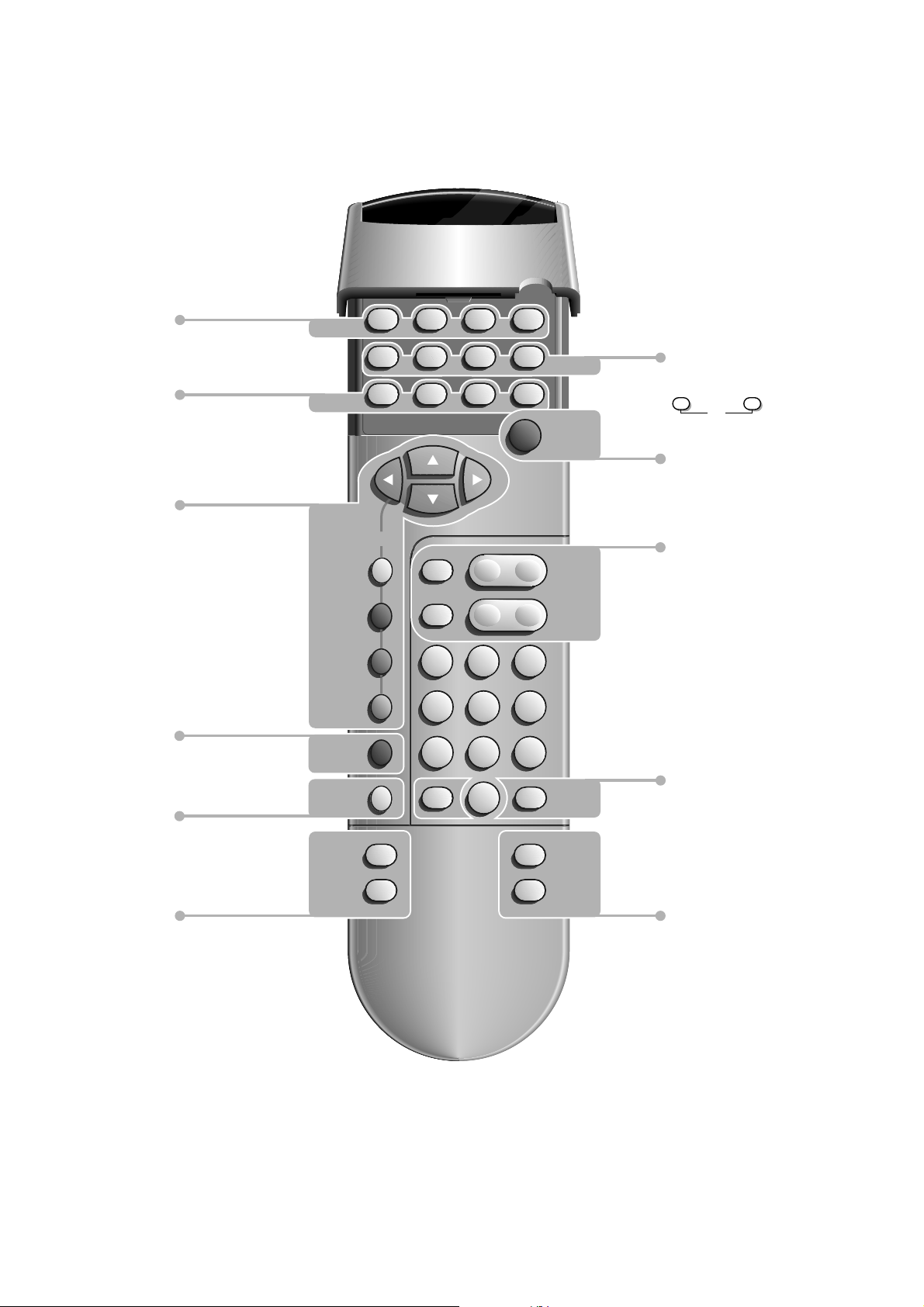
Din fjärrkontroll
Uf
yÚ
s. 24 u val av EXT1, EXT2,
EXT3 eller FRONT
s. 10 X tvåspråkigt val + info på ljud
s. 20 j fortlöpande textning
s. 10 i info på skärmen
u
X
j
i
Text-TV
s. 19 f lösningar till gåtor
d mixning text och TV-bild - stoppa
h förstora
U välja delsidor / tidsåtergivning
s. 10 s personlig preferens
P brusreduktion för bild
fi strobe
S stillbild
Menu / Val av NEXTVIEW
s. 3
B gör ditt val
s. 3 È aktivera ditt val
s. 11 k menyn bild
s. 11 k menyn ljud
s. 13 k menyn egenskaper
s. 9 ‡ programmer
F val av Surroundläge
F
f
s
MENU
OK
;
d
P
¬
0
b
yÚ
yÚ
h
fi
V
P
54 6
87 9
0
U
S
B
B
+-
+-
◊
q
s. 3
s. 9 B beredskapsläge
s. 9 V volymknapp
Installation
P val av TV-station
¬ ljud tillfälligt frånslaget
0 föregående program
31 2
s. 19 b text-tv till/från
s. 9 q bildformat
2
Smart Controls
s. 14 a bild
M ljud
a
M
æ
b
s. 15 æ
s. 9 b två bilder
NEXTVIEW till/från
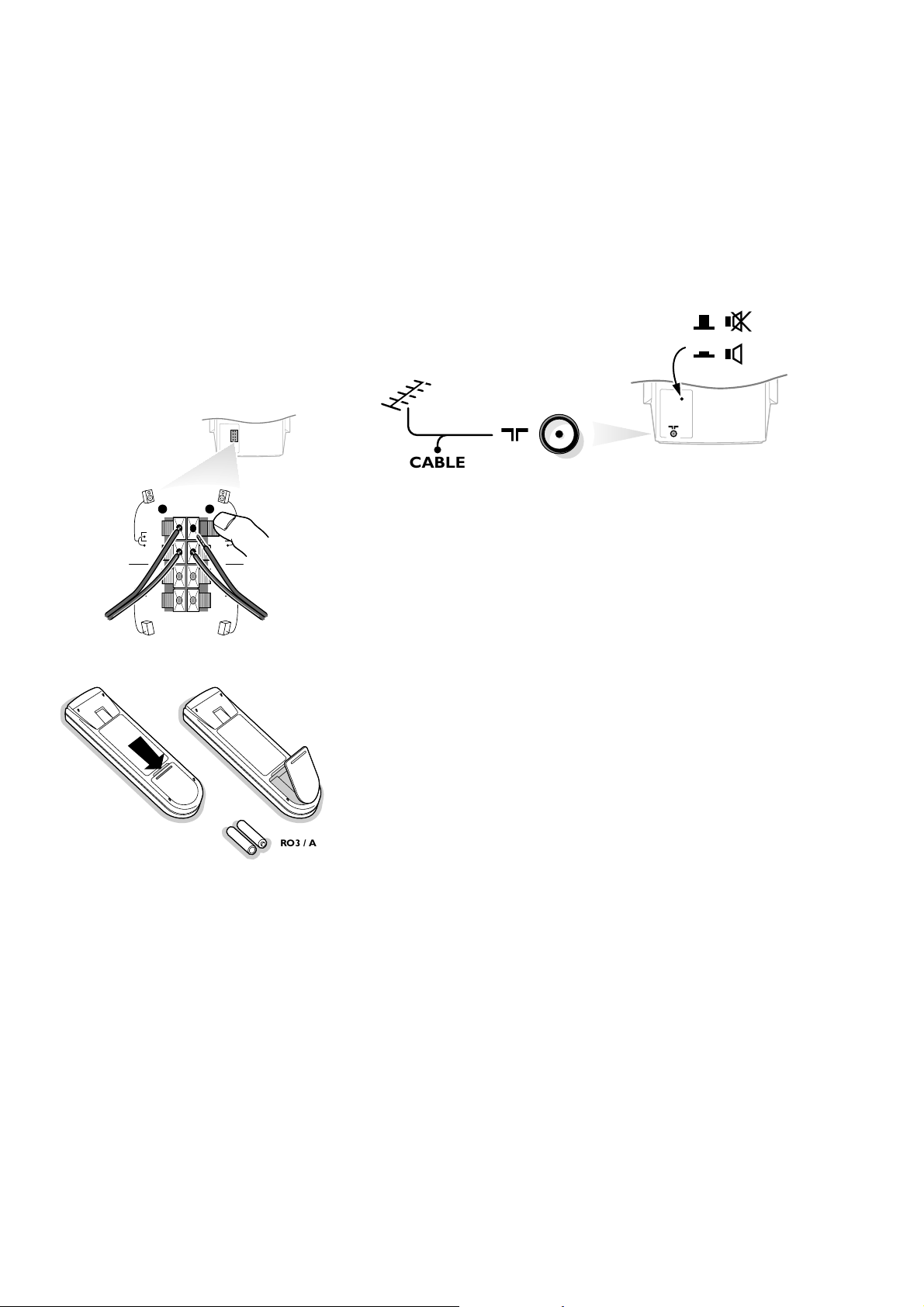
Förberedelser
FRONT
REAR
R
L
,,
,
CABLE
c
d
RO3 / AAA
& Sätt TV:n på ett stabilt underlag.
För att få ventilation ser du till att det blir ett fritt utrymme runt TV:n på
minst 5 cm. För att undvika fel placera inga föremål ovanpå apparaten.
é Koppla antennkontakten noga i uttaget x på TV:ns baksida. Om det skulle
uppstå bildstörningar, kan dessa minskas genom att använda den medföljande
störningsdämpade kabeln.
“ Se till att högtalar omkopplaren på TV:ns baksida sitter i rätt läge l.
‘ Anslut de två Surround Sound-högtalarna bak med kopplingsklämmorna på
TV:ns baksida. Anslut alltid båda Surround Sound-högtalarna: den vänstra
högtalaren bak till
Skjut kopplingsklämman nedåt och stick in kabeln i öppningen: plus-tråden
(med svart linje) till det röda högtalaruttaget, minus-tråden till det svarta högtalaruttaget. Stick inte in trådarna för långt.
Surround Sound-högtalarna bör alltid placeras bakom eller på vardera sidan av den
som lyssnar. Om man så föredrar, kan högtalarna hängas upp på väggen.
REAR L; den högra högtalaren bak till REAR R.
( Stick in nätkontakten i ett vägguttag med en växelspänning på 220V - 240V.
§ Fjärrkontroll: Ta bort locket till batteriutrymmet.
Stoppa in de 2 batterier som levererats med (Type R03G-1,5V).
De batterier som levereras innehåller inga tungmetaller som kvicksilver eller kadmium.
Trots det får man i många länder inte lägga tomma batterier i hushållsavfallet. V.g.
informera själv hur du gör av med dina batterier efter föreskrifterna på din ort.
è Att slå på TV:n : Tryck på strömbrytaren A på apparatens framsida.
En grön indikator och bildskärmen tänds.
När en röd indikator tänds, tryck på P knappen på fjärkontrollen.
Den gröna lampan blinkar var gång du trycker in en knapp på fjärrkontrollen.
När du slår på TV-apparaten första gången kommer
SPRÅKMENY upp på skärmen
automatiskt. Studera förklaringen på din skärm. Förklaringen förändras automatiskt,
omväxlande på olika språk. Välj språk och tryck in OK-knappen på fjärrkontrollen.
Gå vidare till sida 4.
3
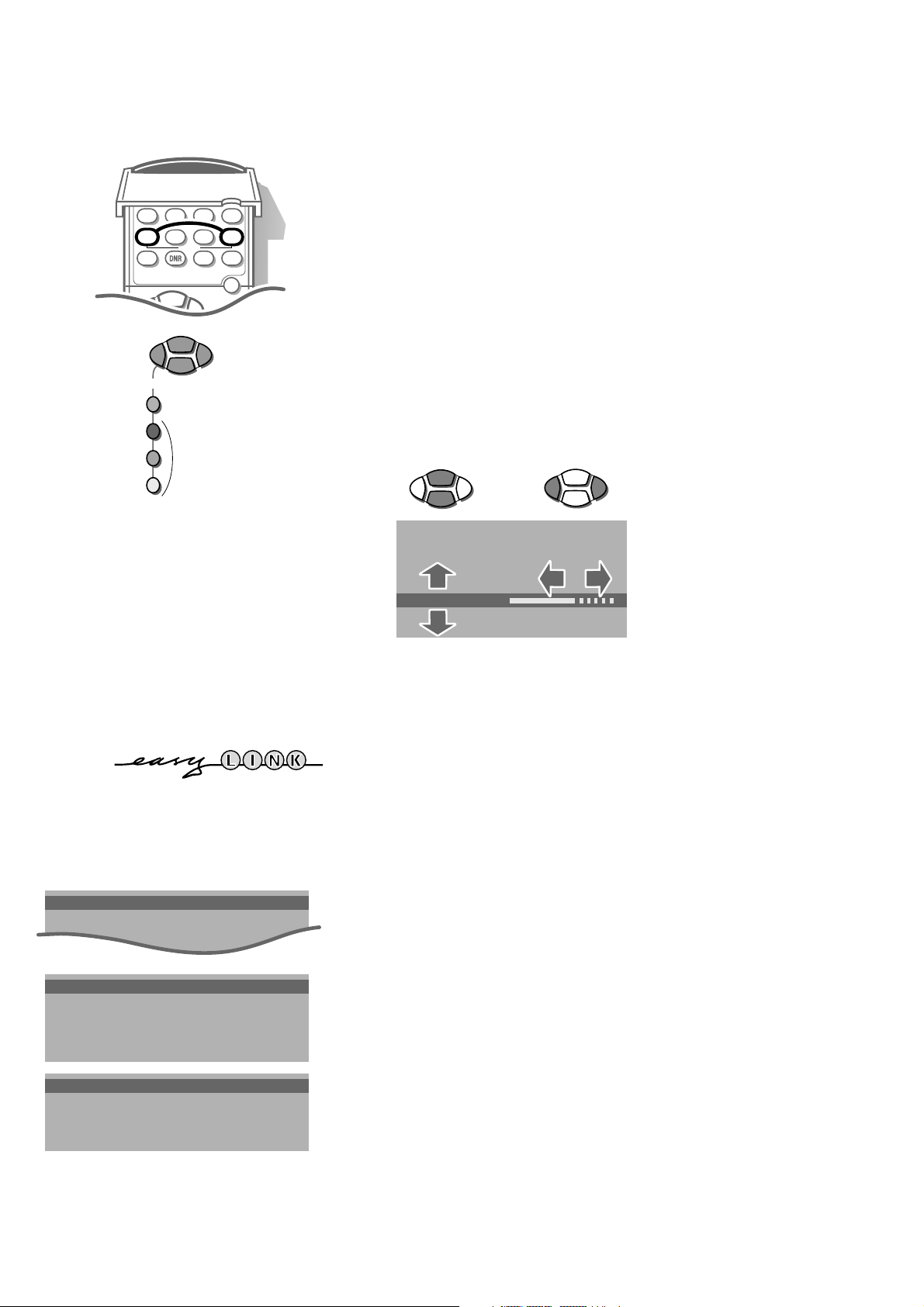
jiX
u
hd
fi
S
s
yÚ
B
o
p
œ
π
f U
MENU
o
p
œ
π
OK
Välja
o
p
œ
π
o
p
œ
π
Aktivera
Installation
Välj INSTALLATION-menyn:
& Öppna locket överst på fjärrkontrollen.
é Tryck på de två knapparna f och U samtidigt.
Hur du använder menyerna
& Använd tangenterna B för att välja ur menyn.
é Tryck på den OK tangenten för att aktivera ditt val.
“ Tryck på den röda
.
MENU TITEL
Ämne 1
Ämne 2
Ämne 3
J Ämne 4
J Ämne 4 L M
Ämne 5
Ämne 6
MENU tangenten för att nollställa eller stänga av.
J INSTALLATION
MENU TITLE
Språkmeny
Land
Automatisk installation
J Språkmeny
MENU TITLE
English
....
Svenska
J Land
MENU TITLE
England
....
Sverige
Lagra TV-stationer
Om TV:n är kopplad till en videobandspelare med EasyLink-funktionen, kommer TV:n
automatiskt att sända över språkkod och landskod till videobandspelaren.
Efter att den nya eller extra TV-kanalen är lagrad, kommer TV:n automatiskt att
överföra denna (dessa) TV-kanal(er) till videobandspelaren som är utstyrt med
EasyLink-funktionen.
Beskedet : EasyLink : Överföring av snabbval ... visas på skärmen.
Videobandspelarens programlista är nu densamma som TV:ns.
Välj språkmeny och land
Du måste först välja språk och land.
& Välj Språkmeny och tryck på den OK knappen.
é Välj din språk och tryck på den OK knappen.
“ Välj Land och tryck på den OK knappen.
‘ Välj det land där du befinner dig och tryck på den OK knappen.
Välj Andra om inget land är tillämpligt.
Du kan nu söka och minneslagra TV-kanaler på två olika sätt:
med automatisk eller manuell inställning (en kanal åt gången).
• Gör ditt val och tryck på den OK knappen.
4
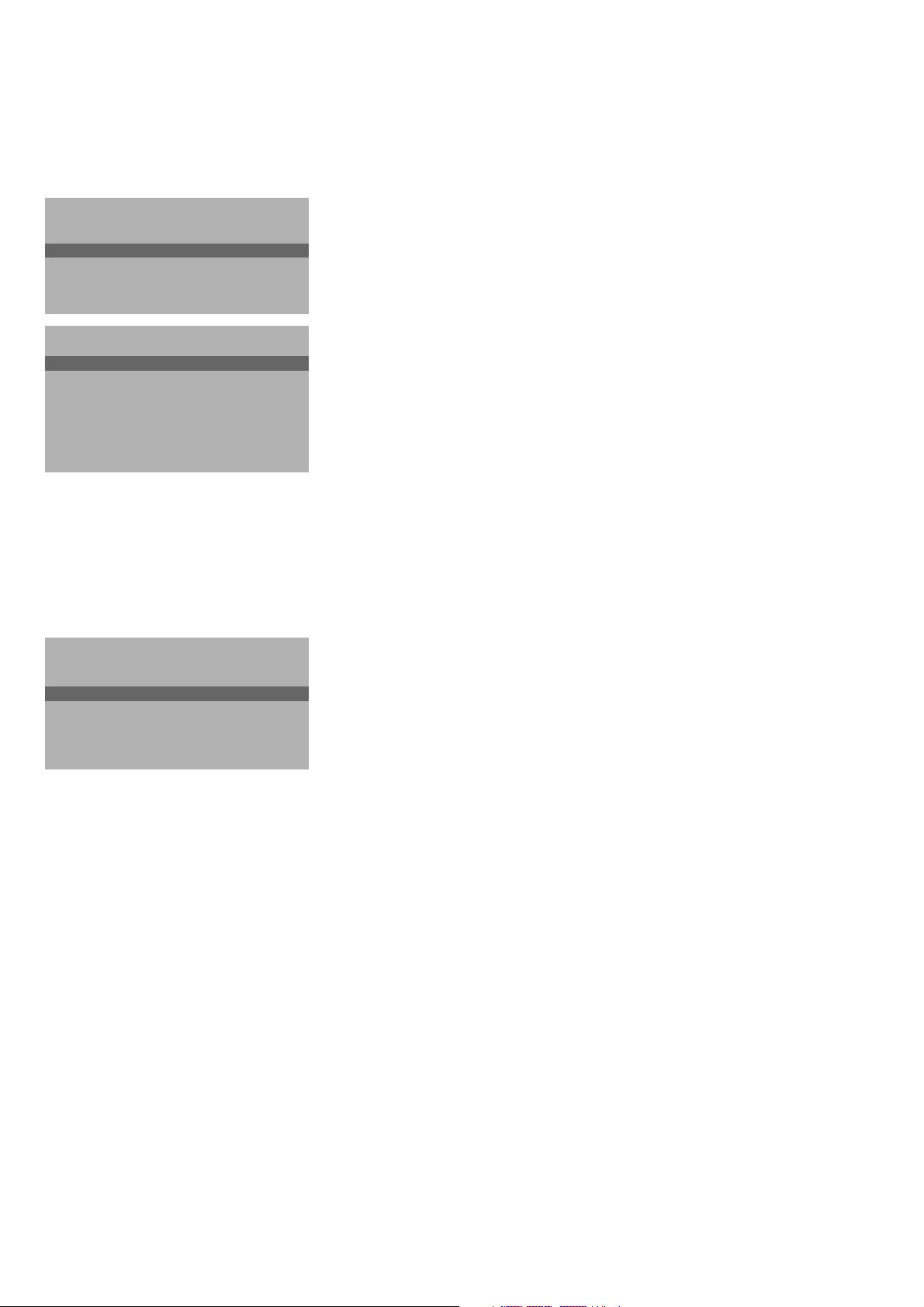
Automatisk installation
Start
Stopp
J Stopp K
TV söker:
var god vänta ...
Automatisk installation
J Start K
Start
Stopp
1 BBC1
2 BBC2
3 CNN
....
....
Manuell installation
(Val)
J System K
System
Programnr.
Sökning
Lagring
Automatisk installation
Välj Start i den automatisk installationsmenyn och tryck in OK-knappen för
att aktivera sökningen. Alla TV-stationer söks upp och lagras automatiskt.
Om sökningen finner ett kabelsystem som sänder ACI (Automatisk
kanalinställning) eller om installationen spårar upp att kabelbolaget eller en TVstation sänder ut textsidor med frekvenser och programnamn på alla TVstationer som kan tas emot, upphör sökningen och en programöversikt
kommer upp. Programöversikten fylls automatiskt med alla programnummer
och namn på de TV-stationer som sänds ut.
Det är möjligt att kabelbolaget eller TV-stationerna visar upp en egen valmeny; Form
och innehåll fastställe då av dem. Gör ditt val bland angivna möjligheter med
markörknapp B och tryck på den OK knappen.
För att lämna menyn :
• Tryck på den röda MENU knappen.
Fortsätt till sida 6.
Manuell installation
TV-kanalerna söks fram och lagras en åt gången.
Du måste utföra varje steg i menyn Manuell installation.
Val är nu aktiverad och lyser under förutsättning att man i det land du valt
också har den station du valt (C-kanaler för kanaler via antenn, S-kanaler för
kanaler via ett kabelbolag).
Du kan välja antingen kanal- eller frekvensläge.
& Välja TV-system
• Välj land eller den del av världen som du vill ta emot TV-stationer ifrån.
• Om du är ansluten till ett kabelsystem, välj ditt land.
é Knappa in programnummer med siffertangenterna.
“ Söka upp TV-station
Frekvensen eller kanalnumren stiger tills en TV-station hittats.
Om mottagningen är dålig, du kan förbättra mottagningen den genom att
justera frekvensen med P knappen.
Direktval av en TV-station
Om man känner till frekvensen eller numret för C- eller S-kanalen kan man gå
in direkt med siffertangenterna 0 till 9.
Be om en lista från kabelbolaget eller återförsäljaren, eller som alternativ kan
du studera frekvenstabellerna på den här handbokens tredje omslagssida.
‘ Lagra åtgärd & tom “
• Välj Lagring och tryck på den OK knappen.
Upprepa varje arbetssteg för att lagra en annan TV-kanal.
För att lämna menyn :
• Tryck på den röda MENU knappen.
5
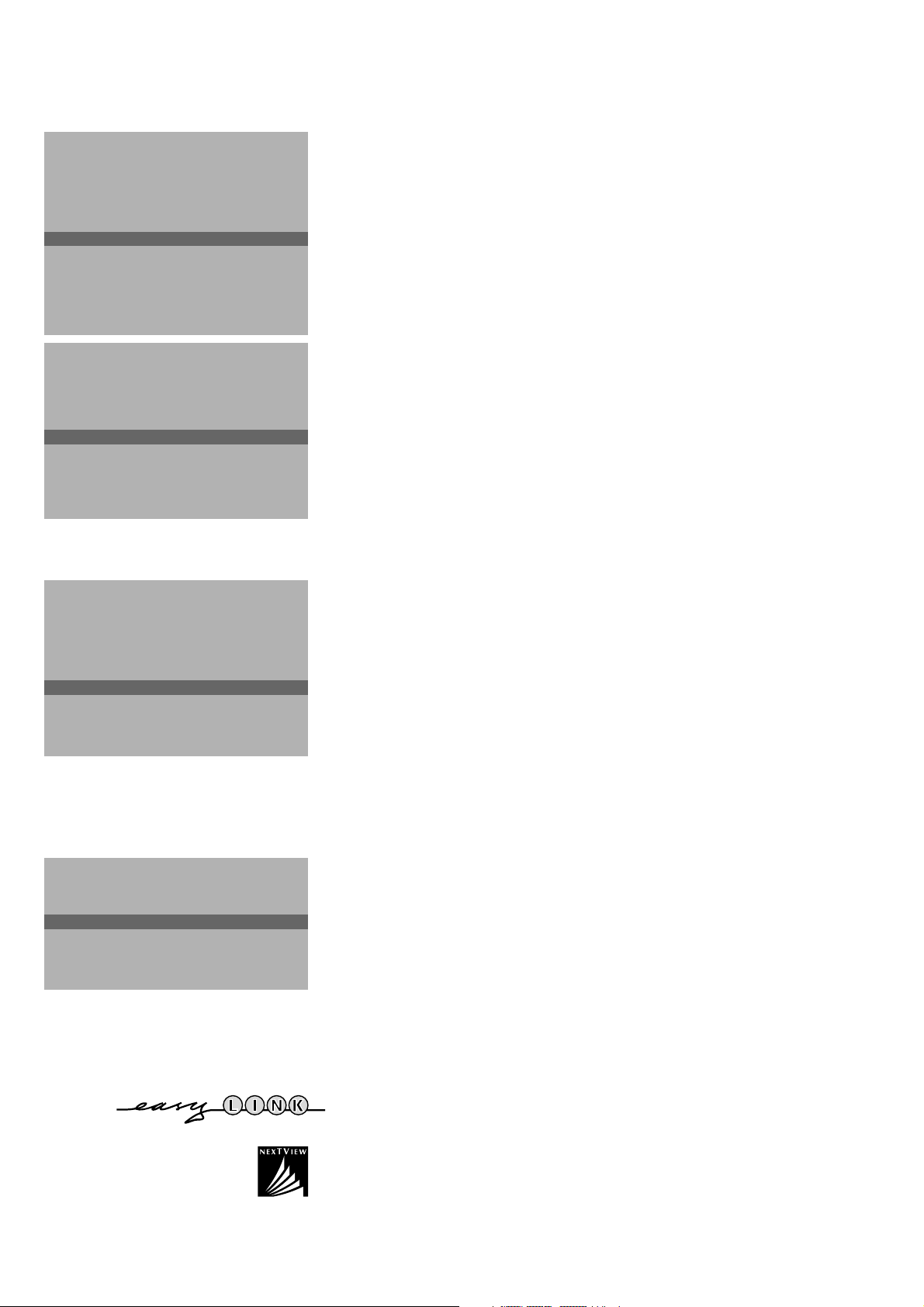
INSTALLATION
Språkmeny
Land
Automatisk installation
Manuell installation
J Namnge
Namnge
Omfördelning
Favoritprogram
Kopplingsdiagram
UPPSÄTTNING
Namnge
EXT1
EXT2
EXT3
FRONT
0
J 0
1 BBC1
2 BBC2
3 ....
4 ....
5 ....
Omfördelning
EXT1
EXT2
EXT3
FRONT
0 BBC1
J 1 CNN
1 CNN
2 BBC2
3 ....
4 ....
5 ....
Knappa in programnamn
Det är möjligt att ändra på det namn som lagrats eller att uppge ett namn för
en TV-station som ännu inte förts in. Namnet får ha max 5 bokstäver eller
siffror som gäller för programnumren 0 till 99. Exempel: SUPER, BBC1 etc.
Mellan 99 och 0 kan man också välja namn för extrautrustning som anslutits.
& Välj Namnge i menyn
INSTALLATION och tryck på den OK knappen.
é Välj det programnumret.
“ Tryck på den OK knappen.
‘ Välj tecknet med EF tangenterna.
( Välj nästa position med CD tangenterna.
§ Välj nästa tecknet.
è Tryck på den OK knappen när du är klar.
! Tryck på den röda
MENU knappen för att gå tillbaka till INSTALLATION meny.
Mellanslag, siffror eller andra speciella bokstäver/tecken finns mellan Z och A.
Arbeta om programöversikten
Allt efter din egen smak kan du ändra på ordningsföljden för de TV-stationer
som lagrats.
& Välj Omfördelning i menyn
é Välj den TV-station som du vill ändra programnummer.
“ Tryck på den OK knappen.
‘ Välj det nya numret.
( Tryck på den OK knappen.
Upprepa omplaceringen tills du har placerat alla kanaler som du vill ha dem.
§ Tryck på den röda
MENU knappen för att gå tillbaka till INSTALLATION meny.
INSTALLATION och tryck på den OK knappen.
Favoritprogram
0 .... Nej
1 .... Ja
J 2 .... Ja
2 .... Ja
3 .... Nej
4 .... Nej
5 .... Ja
Välj favoritprogram
När du lämnat installationen kan du snabbt gå igenom TV-stationerna genom
att hålla P nedtryckt. Bara de TV-stationer som finns på din favoritlista
visas. Andra TV-stationer kan fortfarande väljas med siffertangenterna.
& Välj Favoritprogram i menyn
OK knappen.
é Välj det favorit programnummer.
“ Välj Ja eller Nej.
‘ Upprepa för varje TV-kanal du vill ändra till en favoritkanal eller icke-
favoritkanal.
( Tryck på den röda
MENU knappen för att gå tillbaka till INSTALLATION meny.
Om TV:n är kopplad till en videobandspelare som är utstyrt med EasyLink-funktionen,
kommer TV:n automatiskt att sända de omorganiserade eller ändrade TV-kanalerna
till videobandspelaren.
Beskedet EasyLink : Överföring av snabbval ... visas på skärmen.
Videobandspelarens programlista är nu densamma som TV:ns.
För att aktuell tid ska visas på skärmen
favoritlistan också sända ut teletext..
INSTALLATION och tryck på den
NEXTVIEW ska den första TV-kanalen på
6
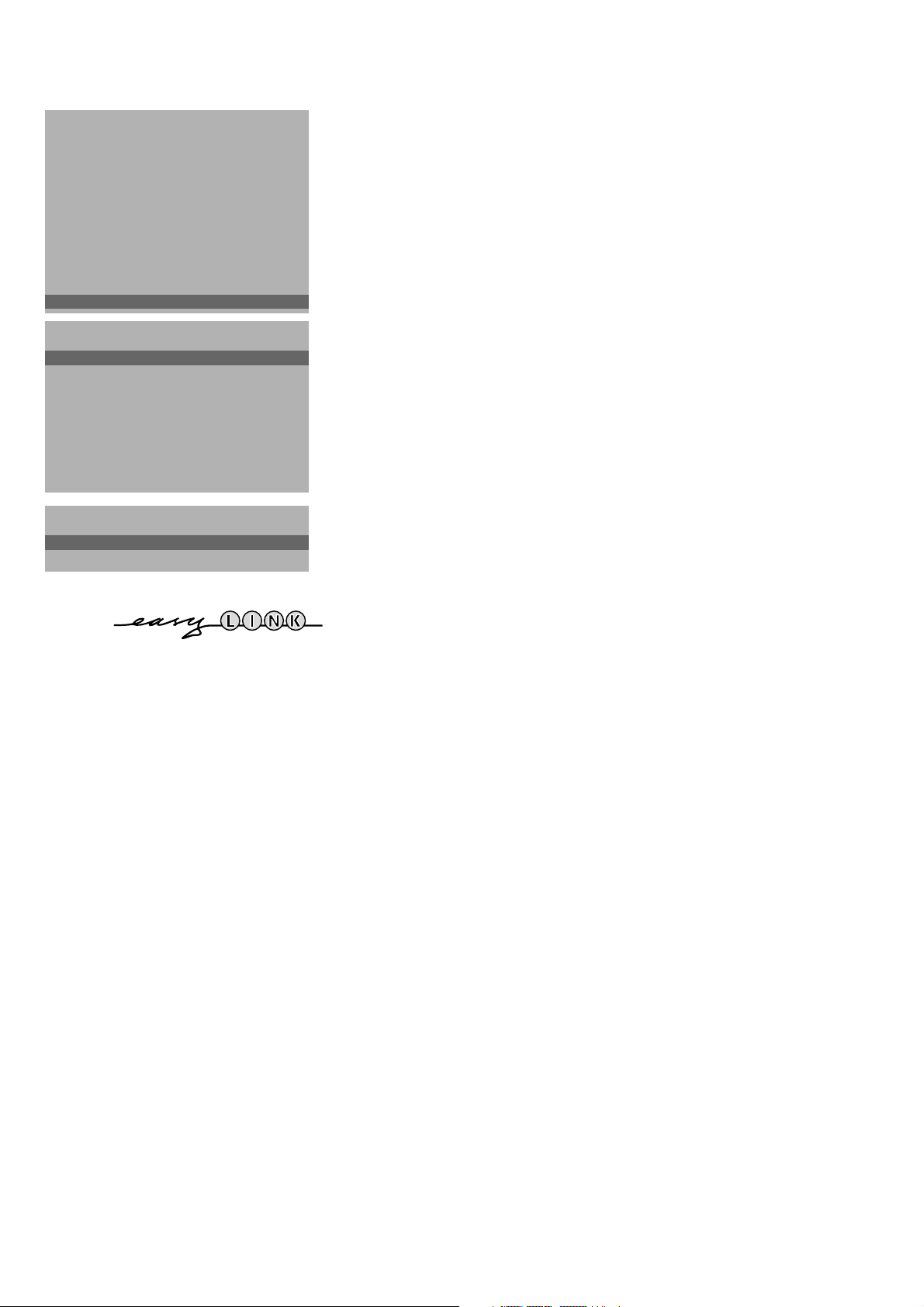
INSTALLATION
Språkmeny
Land
Automatisk installation
Manuell installation
Namnge
Omfördelning
Favoritprogram
Kopplingsdiagram
UPPSÄTTNING
J UPPSÄTTNING
Kopplingsdiagram
Studera avsnitt Att ansluta extrautrustning, s. 21.
Att installera uppsättning
& Använd tangenterna B för att välja ur menyn.
é Tryck på den OK knappen för att aktivera ditt val.
“ Tryck på den röda
MENU knappen för att nollställa eller stänga av.
UPPSÄTTNING
J CD-i/Photo CD
CD-i/Photo CD
Dekoder/Avkodare
(Bildförflyttning)
Informationsrad
(Ext2 ingång)
(VCR typ)
(Auto Bild/Ljud) Till/Från
NEXTVIEW
Provider Ingen/0.99
Auto Format Till/Från
INSTALLATION
Dekoder/Avkodare
J Program
Program
Dekoderläge
CD-i / Photo CD
Studera avsnitt Att ansluta extrautrustning, TV och CD-i/Photo CD, s. 22.
Fastställa programnummer för dekoder/avkodare
Om du anslutit en dekoder/avkodare (se sida 21) kan du fastställa ett eller flera
programnummer som denna utrustnings programnummer.
• Tryck på markörknapp CD för att kunna välja Från, EXT1 eller EXT2, alltså
det eurouttag där du anslutit dekodern.
• Välj Från om du inte vill att det programnummer som valts blir aktiverat som
dekoderns programnummer.
Välj
EXT2 om dekodern är ansluten till videobandspelare med EasyLink.
Meddelandet EasyLink: Överföring av snabbval.... kommer på skärmen när man
väljer dekodern.
Bildförflyttning (bara för 32” eller 82 cm apparater)
• Tryck på markörknapp E eller F för att välja Bildförflyttning.
• Håll knappen C eller D intryckt tills bilden vrids rakt igen.
Informationsrad
Efter val av en TV-kanal och efter att ha tryckt på i på fjärrkontrollen, kan
det på en TV-kanal som sändet Text-TV sändas ut TV-kanalens namn eller
andra meddelanden, som en kort stund framträder på informationsraden i
bildens underkant.
Om du har valt Från, visas informationsraden bara när du trycker på knappen
i, och inte efter val av en TV-kanal.
Ext2 ingång (bara för 32” eller 82 cm apparater)
Studera avsnitt Att ansluta extrautrustning, s. 21.
VCR typ (bara för 32” eller 82 cm apparater)
Studera avsnitt Att ansluta extrautrustning, s. 21.
Auto Bild/Ljud (om sådan finns)
När funktionen är påkopplad väljs bild- och ljudstil automatiskt beroende på
vilket programtema som sänds. Se även
NEXTVIEW s. 15.
Om ett tema sänds som inte finns på listan över bildstilar väljs personlig stil. Se
smartkontroller s. 9.
Auto Format
Välj Auto Format Till så kommer bilden att automatiskt fylla ut TV-skärmen
så mycket som möjligt, om det inte är en sändning i PALplus eller om TVprogrammet inte innehåller någon kod som anger korrekt bildformat.
Med knappen q på fjärrkontrollen kan du ändå välja andra bildformat, se s. 9.
7
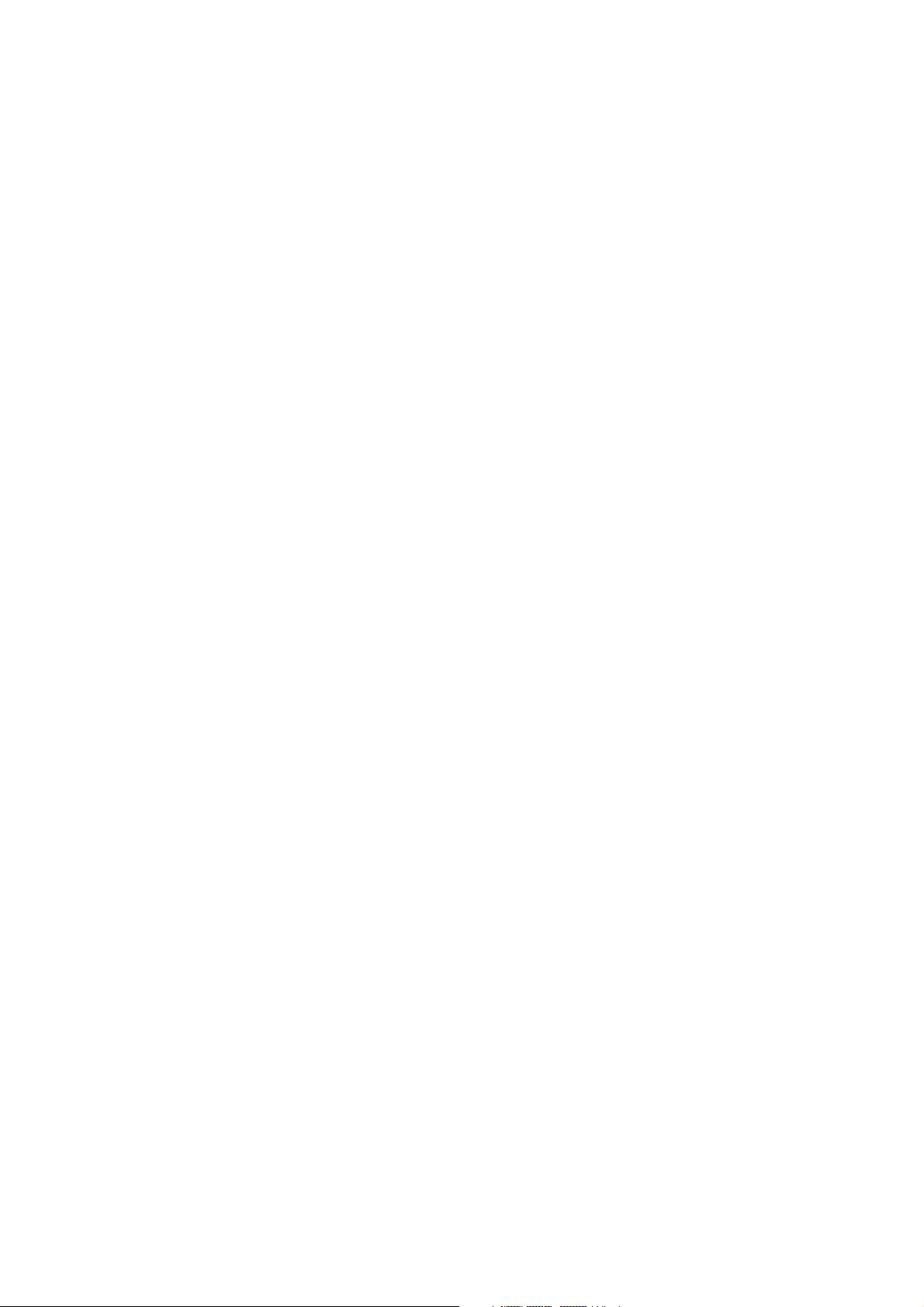
NEXTVIEW provider
Med
NEXTVIEW kan du se en sida med en TV-programnyckel på skärmen istället
för i tidningen. Se
Funktionaliteten hos
NEXTVIEW , s.15.
NEXTVIEW grundar sig på de omfattande teletexttjänster
som TV-kanalerna, providers, erbjuder. Vanligast är att välja den TV-kanal som
sänder mest information på ditt eget språk till
NEXTVIEW -provider. Du kan få
hjälp med valet via TV-meddelanden eller tidningar.
• Välj provider, programnummer för önskade TV-kanaler som de är lagrade i din
lista med favoritprogram, med tangenterna C eller D eller med
siffertangenterna.
Den valda TV-kanalen kommer att förse dig med en programnyckel och
ytterligare upplysningar om sina egna sändningar och om andra (ej valda)
TV-kanaler.
• Välj Ingen om du bara vill ha programnyckeln för den TV-kanal du tittar på.
Viktigt:
För att rätt datum och klockslag ska visas på nexTView-skärmen och för att
ska fungera på rätt sätt måste den första TV-kanalen på din favoritlista också sända
ut teletext.
Kontrollera vid starten att rätt tid och datum återges i
NEXTVIEW-bilden.
NEXTVIEW
Alla TV-kanaler stöder
Hur använder man
NEXTVIEW.
NEXTVIEW? Se sidan 15.
Installation
Välj Installation och tryck in OK-knappen för att omedelbart återgå till
menyn
INSTALLATION.
För att lämna menyn :
‘ Tryck på den röda
MENU knappen.
Knappen i TV:ns övre del
Skulle din fjärrkontroll gå förlorad eller gå sönder kan du fortfarande ändra på
några av standardinställningarna för bild och ljudmed knappen i tv:ns övre del.
• Tryck på knappen MENU ett par gånger för att välja Ljudstyrka, Ljusstyrka,
Färg eller Kontrast.
• Tryck på knappen - eller + för att justera den inställning som valts.
När den justerade menyn inte visas, kan du välja TV-kanaler med - och +
knappen.
Den valte inställning slås automatiskt från efter 10 sek. om inte någon aktiverande
åtgärd utförts.
8

B Stand-by
TV:n är påkopplad och den röda indikatorn
(eller en grön vid NEXTVIEW info) lyser.
Vid mottagande av
kopplas TV-n över till fullständigt standby efter
ungefär 30 minuter och den röda lampan tänds
För att slå på TV:n igen, tryck på P eller
NEXTVIEW information
då.
siffertangenterna.
Betjäning av fjärrkontrollen
V Volymen
Studera då Egenskapermenyn, PP lagring på sida
13, så vet du hur samma ljudstyrka lagras för alla
TV-stationer som finns i minnet.
¬ Ljudet på/av tangent
För tillfällig bortkoppling och återställning av
ljudet.
0 Föregående program
Tidigare vald TV-station visas.
Indikeringen ◊ används bara för
videobandspelarfunktioner.
‡k Programmer
Val av programöversikt.
Välj önskad TV-kanal med knapparna E eller
F och tryck på OK.
Fk Val av Surroundläge
Tryck in denna tangent flera gånger för att välja
ett annat surroundläge: Pro Logic, Dolby 3
Stereo, Hall eller Från.
a M Smart Controls knappen
För val av förprogrammerade bild- och
ljudinställningar.
Smart Bild (a-knappen)
Varje gång du trycker på tangenten väljs en
annan bildinställning som motsvarar en viss
förprogrammerad inställning av Kontrast,
Ljusstyrka, Skärpa och Dynamic Contrast.
Smart Ljud (M-knappen)
Varje gång du trycker på tangenten väljs en
annan ljudinställning som motsvarar en viss
förprogrammerad inställning av Diskant, Bas och
Loudness.
Automatisk innebär att inställningarna väljs
automatiskt beroende på det program som
sänds.
Personligt avser de inställningar man gjort efter
egensmak för bild och ljud, som man kan lagra
med Lagring PP i Egenskaper-menyn, sida 13.
Bild- och ljudtypen står i Manuell tills de nya
inställningarna är lagrade.
u
s
p
MENU
®
OK
‡
Ò
†
‡
F
‡
a
®
M
jiX
hUdf
yÚ
fi
o
œ
¬
◊
0
1
456
789
b
B
π
-+
V
-+
P
23
q
0
a
1 2
P Att välja TV-stationer
Bläddring genom TV-kanaler som aktiveras i meny
Favoritprogram. Se sidan 6.
0 / 9 Siffertangenterna
För val av en TV-station.
För att få fram tvåsiffriga programnummer
knappar du in den andra siffran inom 2 sekunder.
q Bildformat
Tryck på denna knapp upprepade gånger för att
välja en bildformat: 4:3, Movie Expand 14:9, Movie
Expand 16:9, Movie Expand 16:9 med undertitlar,
Super Wide, Automatisk (om Auto Format Till
har valts i menyn
zoom.
När du befinner dig i Movie Expand 14:9 eller 16:9
bildformat kan du välja om du vill ha textremsorna
i bild eller inte med tangenterna E och F.
Om stationen sänder PALplus-signaler väljs
automatiskt Movie Expand 16:9 bildformat.
(Vid PALplus-utsändning återger också 32” eller
82 cm apparater PALplus-kvalitet.)
Ibland bär videobandspelare eller TV-program
särskilda signaler som automatiskt kopplar över
TV-n till rätt skärmformat. Om du väljer
automatisk kommer skärmen att fyllas så mycket
som möjligt med bilden om utsändningen inte är
PALplus eller om ett TV-program inte bär
särskilda signaler som upptäcker rätt
skärmformat.
b Två Bilder
(Bild/Tekst-TV/
Om funktionen Två Bilder står på Från, visas bild,
teletext eller
bilden delas i två delar: den vänstra sidan återger
den normala huvudbilden och den högra sidan
återger teletext som sänds ut av vald TV-kanal
eller
NEXTVIEW.
Se på sidan 15 hur
Se på sidan 19 hur teletext används.
Tangenten P kan bara användas för att gå
igenom teletextsidorna.
Tryck in tangenten b för att återgå till full bild
och för att välja annan TV-kanall.
æ NEXTVIEW
Se på sidan 15.
INSTALLATION) eller Super
NEXTVIEW)
NEXTVIEW i helbild. Tryck på b:
NEXTVIEW används.
9
